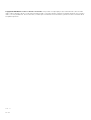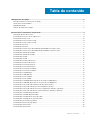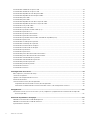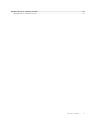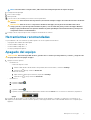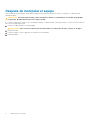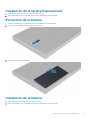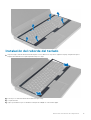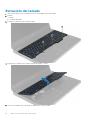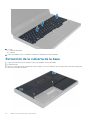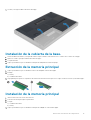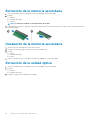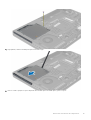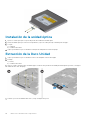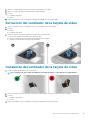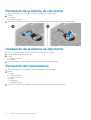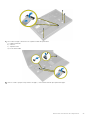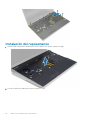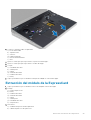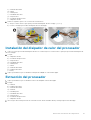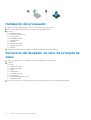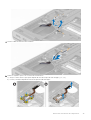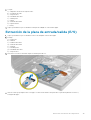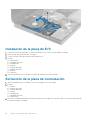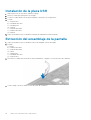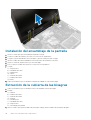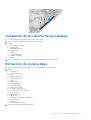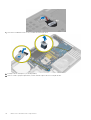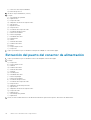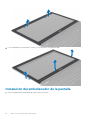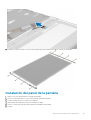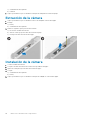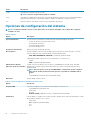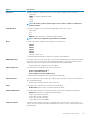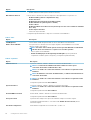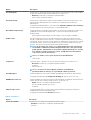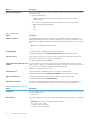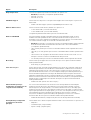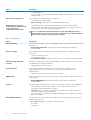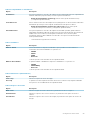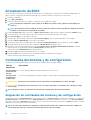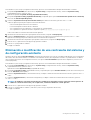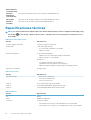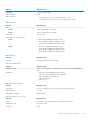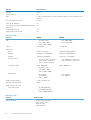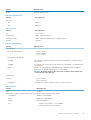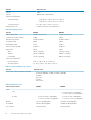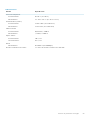Dell Precision M4800 El manual del propietario
- Categoría
- Cuadernos
- Tipo
- El manual del propietario

Estación de trabajo móvil Dell Precision
M4800
Manual del propietario
Modelo reglamentario: P20E
Tipo reglamentario: P20E001

Copyright © 2015 Dell Inc. Todos los derechos reservados. Este producto está protegido por leyes internacionales y de los Estados
Unidos sobre los derechos de autor y la protección intelectual. Dell
™
y el logotipo de Dell son marcas comerciales de Dell Inc. en los Estados
Unidos y en otras jurisdicciones. El resto de marcas y nombres que se mencionan en este documento, puede ser marcas comerciales de las
compañías respectivas.
2016 - 01
Rev. A01

1 Manipulación del equipo................................................................................................................ 6
Antes de trabajar en el interior de su equipo......................................................................................................................6
Herramientas recomendadas................................................................................................................................................7
Apagado del equipo................................................................................................................................................................7
Después de manipular el equipo...........................................................................................................................................8
2 Extracción e instalación de componentes....................................................................................... 9
Descripción general del sistema...........................................................................................................................................9
Extracción de la tarjeta Secure Digital (SD)..................................................................................................................... 10
Instalación de la tarjeta SD..................................................................................................................................................10
Extracción de la tarjeta ExpressCard.................................................................................................................................10
Instalación de la tarjeta ExpressCard..................................................................................................................................11
Extracción de la batería........................................................................................................................................................11
Instalación de la batería........................................................................................................................................................ 11
Extracción de la micro tarjeta del módulo de identidad del suscriptor (SIM)...............................................................12
Instalación de la micro tarjeta del módulo de identidad del suscriptor (SIM)............................................................... 12
Extracción del reborde del teclado.....................................................................................................................................12
Instalación del reborde del teclado.....................................................................................................................................13
Extracción del teclado......................................................................................................................................................... 14
Instalación del teclado..........................................................................................................................................................15
Extracción de la cubierta de la base.................................................................................................................................. 16
Instalación de la cubierta de la base...................................................................................................................................17
Extracción de la memoria principal.....................................................................................................................................17
Instalación de la memoria principal..................................................................................................................................... 17
Extracción de la memoria secundaria................................................................................................................................ 18
Instalación de la memoria secundaria.................................................................................................................................18
Extracción de la unidad óptica............................................................................................................................................18
Instalación de la unidad óptica........................................................................................................................................... 20
Extracción de la Duro Unidad.............................................................................................................................................20
Instalación de la Duro unidad.............................................................................................................................................. 21
Extracción de la unidad de disco duro de la ranura de la unidad óptica........................................................................ 21
Instalación de la unidad de disco duro en la ranura de la unidad óptica........................................................................22
Extracción de la tarjeta de red inalámbrica de área local (WLAN)................................................................................22
Instalación de la tarjeta de red de área local inalámbrica (WLAN)................................................................................ 23
Extracción de la tarjeta de red de área extensa inalámbrica (WWAN) (Opcional).....................................................23
Instalación de la tarjeta de red de área amplia inalámbrica (WWAN) (Opcional)........................................................23
Extracción del ventilador del procesador..........................................................................................................................24
Instalación del ventilador del procesador..........................................................................................................................24
Extracción del ventilador de la tarjeta de video...............................................................................................................25
Instalación del ventilador de la tarjeta de video...............................................................................................................25
Extracción de la batería de tipo botón..............................................................................................................................26
Instalación de la batería de tipo botón.............................................................................................................................. 26
Extracción del reposamanos.............................................................................................................................................. 26
Instalación del reposamanos.............................................................................................................................................. 28
Tabla de contenido
Tabla de contenido 3

Extracción del módulo de la ExpressCard........................................................................................................................ 29
Instalación del módulo de la ExpressCard........................................................................................................................ 30
Extracción del disipador de calor del procesador............................................................................................................ 30
Instalación del disipador de calor del procesador ............................................................................................................ 31
Extracción del procesador...................................................................................................................................................31
Instalación del procesador.................................................................................................................................................. 32
Extracción del disipador de calor de la tarjeta de video..................................................................................................32
Instalación del disipador de calor de la tarjeta de video..................................................................................................34
Extracción de la tarjeta de video....................................................................................................................................... 34
Instalación de la tarjeta de video........................................................................................................................................34
Extracción de la placa de entrada/salida (E/S).............................................................................................................. 35
Instalación de la placa de E/S............................................................................................................................................36
Extracción de la placa de conmutación............................................................................................................................ 36
Instalación de la placa de conmutación.............................................................................................................................37
Extracción de la placa del concentrador unificado de seguridad (USH)...................................................................... 37
Instalación de la placa USH................................................................................................................................................ 38
Extracción del ensamblaje de la pantalla...........................................................................................................................38
Instalación del ensamblaje de la pantalla...........................................................................................................................40
Extracción de la cubierta de las bisagras..........................................................................................................................40
Instalación de la cubierta de las bisagras...........................................................................................................................41
Extracción de la placa base.................................................................................................................................................41
Instalación de la placa base................................................................................................................................................ 43
Extracción del puerto del conector de alimentación.......................................................................................................44
Instalación del puerto del conector de alimentación.......................................................................................................45
Extracción del embellecedor de la pantalla...................................................................................................................... 45
Instalación del embellecedor de la pantalla.......................................................................................................................46
Extracción del panel de la pantalla.....................................................................................................................................47
Instalación del panel de la pantalla.....................................................................................................................................49
Extracción de la cámara..................................................................................................................................................... 50
Instalación de la cámara......................................................................................................................................................50
3 Configuración del sistema............................................................................................................51
Boot Sequence (Secuencia de inicio)................................................................................................................................51
Teclas de navegación.......................................................................................................................................................... 51
Opciones de configuración del sistema............................................................................................................................ 52
Actualización de BIOS ........................................................................................................................................................60
Contraseña del sistema y de configuración..................................................................................................................... 60
Asignación de contraseña del sistema y de configuración....................................................................................... 60
Eliminación o modificación de una contraseña del sistema y de configuración existente.....................................61
4 Diagnósticos.............................................................................................................................. 62
Enhanced Pre-boot System Assessment (ePSA) Diagnostics (Diagnósticos de evaluación del arranque de
sistema mejorado)...........................................................................................................................................................62
5 Solución de problemas del equipo................................................................................................ 63
Indicadores luminosos de estado del dispositivo............................................................................................................. 63
Indicadores luminosos de estado de la batería.................................................................................................................63
Especificaciones técnicas...................................................................................................................................................64
4
Tabla de contenido

6 Cómo ponerse en contacto con Dell..............................................................................................70
Cómo ponerse en contacto con Dell.................................................................................................................................70
Tabla de contenido 5

Manipulación del equipo
Temas:
• Antes de trabajar en el interior de su equipo
• Herramientas recomendadas
• Apagado del equipo
• Después de manipular el equipo
Antes de trabajar en el interior de su equipo
Aplique las pautas de seguridad siguientes para ayudar a proteger el equipo contra posibles daños y para garantizar su seguridad personal.
A menos que se especifique lo contrario, para cada procedimiento incluido en este documento se presuponen las condiciones siguientes:
• Ha leído la información sobre seguridad que venía con su equipo.
• Se puede cambiar un componente o, si se ha adquirido por separado, instalarlo al realizar el procedimiento de extracción en orden
inverso.
NOTA: Antes de iniciar cualquiera de los procedimientos descritos en esta sección, lea la información de seguridad
enviada con su equipo. Para obtener información adicional sobre prácticas recomendadas, visite la página principal de la
Regulación de cumplimiento en www.dell.com/regulatory_compliance .
PRECAUCIÓN: Muchas de las reparaciones deben ser realizadas únicamente por un técnico de servicio autorizado. El
usuario debe llevar a cabo únicamente las tareas de solución de problemas y las reparaciones sencillas autorizadas en la
documentación del producto o indicadas por el personal de servicio y de asistencia en línea o telefónica. La garantía no
cubre los daños ocasionados por reparaciones que Dell no haya autorizado. Lea y siga las instrucciones de seguridad que
se incluyen con el producto.
PRECAUCIÓN: Para evitar descargas electrostáticas, toque tierra mediante el uso de un brazalete antiestático o toque
periódicamente una superficie metálica no pintada como por ejemplo, un conector de la parte posterior del equipo.
PRECAUCIÓN: Manipule los componentes y las tarjetas con cuidado. No toque los componentes ni los contactos de las
tarjetas. Sujete la tarjeta por los bordes o por el soporte de montaje metálico. Sujete un componente, como un
procesador, por sus bordes y no por sus patas.
PRECAUCIÓN: Al desconectar un cable, tire del conector o de la lengüeta de tiro, no tire directamente del cable.
Algunos cables tienen conectores con lengüetas de bloqueo; si va a desconectar un cable de este tipo, antes presione las
lengüetas de bloqueo. Mientras tira de los conectores, manténgalos bien alineados para evitar que se doblen las patas.
Además, antes de conectar un cable, asegúrese de que los dos conectores estén orientados y alineados correctamente.
NOTA: Es posible que el color del equipo y de determinados componentes tengan un aspecto distinto al que se muestra
en este documento.
Para evitar daños en el equipo, realice los pasos siguientes antes de empezar a manipular su interior.
1. Asegúrese de que la superficie de trabajo sea plana y esté limpia para evitar que se raye la cubierta del equipo.
2. Apague el equipo (consulte Apagado del equipo).
3. Si el equipo está conectado a un dispositivo de acoplamiento (acoplado), como una base de medios o una batería adicional,
desacóplelo.
PRECAUCIÓN:
Para desenchufar un cable de red, desconéctelo primero del equipo y, a continuación, del dispositivo
de red.
4. Desconecte todos los cables de red del equipo.
5. Desconecte su equipo y todos los dispositivos conectados de las tomas de alimentación eléctrica.
6. Cierre la pantalla y coloque el equipo hacia abajo en una superficie plana.
1
6 Manipulación del equipo

NOTA: Para evitar daños en la placa base, debe extraer la batería principal antes de reparar el equipo.
7. Extraiga la batería principal:
8. Dele la vuelta al equipo.
9. Abra la pantalla.
10. Presione el botón de encendido para conectar a tierra la placa base.
PRECAUCIÓN: Para evitar una descarga eléctrica, desenchufe siempre el equipo de la toma eléctrica antes de abrir la
cubierta.
PRECAUCIÓN: Antes de tocar los componentes del interior del equipo, descargue la electricidad estática de su
cuerpo; para ello, toque una superficie metálica sin pintar, como el metal de la parte posterior del equipo. Mientras
trabaja, toque periódicamente una superficie metálica sin pintar para disipar la electricidad estática y evitar que los
componentes internos resulten dañados.
11. Extraiga todas las tarjetas ExpressCard o inteligentes instaladas de sus ranuras.
Herramientas recomendadas
Los procedimientos de este documento podrían requerir el uso de las siguientes herramientas:
• Un pequeño destornillador de cabeza plana
• Un destornillador Phillips del n.º 0
• Un destornillador Phillips del n.º 1
• Un objeto puntiagudo de plástico
Apagado del equipo
PRECAUCIÓN:
Para evitar la pérdida de datos, guarde todos los archivos que tenga abiertos y ciérrelos, y salga de todos
los programas antes de apagar el equipo.
1. Apague el sistema operativo:
• En Windows 8:
• si utiliza un dispositivo táctil:
a. Deslice el dedo desde el borde derecho de la pantalla, abra el menú charms y seleccione Settings.
b. Seleccione el y luego seleccione Shut down
• si utiliza un ratón:
a. Diríjalo hacia la esquina superior derecha y haga clic en Settings.
b. Haga clic en el y luego seleccione Shut down
• En Windows 7:
a. Haga clic en Iniciar .
b. Haga clic en Shut Down.
o
a. Haga clic en Iniciar .
b. Haga clic en la flecha situada en la esquina inferior derecha del menú Iniciar como se muestra a continuación y haga clic en
Apagar.
2. Asegúrese de que el equipo y todos los dispositivos conectados estén apagados. Si el equipo y los dispositivos conectados no se
apagan automáticamente al cerrar el sistema operativo, mantenga presionado el botón de encendido durante unos 4 segundos para
apagarlos.
Manipulación del equipo
7

Después de manipular el equipo
Una vez finalizado el procedimiento de instalación, asegúrese de conectar los dispositivos externos, las tarjetas y los cables antes de
encender el equipo.
PRECAUCIÓN: Para evitar dañar el equipo, utilice únicamente la batería recomendada para este modelo de equipo Dell
en particular. No utilice baterías para otros equipos de Dell.
1.
Conecte los dispositivos externos, como un replicador de puerto, la batería auxiliar o la base para medios, y vuelva a colocar las tarjetas,
como una tarjeta ExpressCard.
2. Conecte los cables telefónicos o de red al equipo.
PRECAUCIÓN: Para conectar un cable de red, enchúfelo primero en el dispositivo de red y, después, en el equipo.
3. Coloque la batería.
4. Conecte el equipo y todos los dispositivos conectados a la toma eléctrica.
5. Encienda el equipo.
8 Manipulación del equipo

Extracción e instalación de componentes
Descripción general del sistema
Vista interior — posterior
1. pestillo para unidad de disco duro 2. Ranura para tarjeta micro SIM
3. Pestillo de liberación de la batería 4. Tarjeta WWAN/mSATA SSD
5. el ventilador de la tarjeta de video 6. la tarjeta WLAN
7. la memoria principal 8. batería de tipo botón
9. el ventilador del sistema 10. Unidad óptica
2
Extracción e instalación de componentes 9

Vista interior — frontal
1. el disipador de calor de la tarjeta de video 2. la tarjeta de video
3. Placa de E/S 4. el disipador de calor del procesador
5. Módulo de la Express Card 6. Placa hub de seguridad unificada (USH)
7. la memoria secundaria 8. placa de conmutación Wi-fi
Extracción de la tarjeta Secure Digital (SD)
1. Siga los procedimientos que se describen en Antes de manipular el interior del equipo.
2. Presione la tarjeta SD para liberarla del equipo. Deslice la tarjeta SD fuera del equipo.
Instalación de la tarjeta SD
1. Introduzca la tarjeta SD en la ranura correspondiente y deslícela hasta que haga clic.
2. Siga los procedimientos que se describen en Después de manipular el interior del equipo.
Extracción de la tarjeta ExpressCard
1. Siga los procedimientos que se describen en Antes de manipular el interior del equipo.
2. Presione la tarjeta ExpressCard para liberarla del equipo. Deslice la tarjeta ExpressCard fuera del equipo.
10
Extracción e instalación de componentes

Instalación de la tarjeta ExpressCard
1. Deslice la tarjeta ExpressCard en su ranura hasta que haga clic.
2. Siga los procedimientos que se describen en Después de manipular el interior del equipo.
Extracción de la batería
1. Siga los procedimientos que se describen en Antes de manipular el interior del equipo.
2. Deslice los pestillos de liberación para desbloquear la batería.
3. Levante la batería y retírela del equipo.
Instalación de la batería
1. Deslice la batería en su ranura hasta que encaje en su lugar.
2. Siga los procedimientos que se describen en Después de manipular el interior del equipo.
Extracción e instalación de componentes
11

Extracción de la micro tarjeta del módulo de
identidad del suscriptor (SIM)
1. Siga los procedimientos que se describen en Antes de manipular el interior del equipo.
2. Extraiga la batería.
3. Deslice la tarjeta micro SIM y extráigala de la ranura.
Instalación de la micro tarjeta del módulo de
identidad del suscriptor (SIM)
1. Empuje la tarjeta micro SIM hacia el interior de la ranura.
2. Coloque la batería.
3. Siga los procedimientos que se describen en Después de trabajar en el interior del equipo.
Extracción del reborde del teclado
1. Siga los procedimientos que se describen en Antes de manipular el interior del equipo.
2. Extraiga la batería.
3. Haga palanca hacia arriba en el reborde del teclado desde la parte inferior y hasta el borde superior. Extraiga el reborde del teclado.
12
Extracción e instalación de componentes

Instalación del reborde del teclado
1. Haga convergir el reborde del teclado desde la parte frontal y alinéelo con su posición original en el equipo. Asegúrese de que la
lengüeta dura ubicada en la esquina izquierda encaje en su lugar.
2. Presione por los lados del reborde del teclado hasta que encaje.
3. Coloque la batería.
4. Siga los procedimientos que se describen en Después de trabajar en el interior del equipo.
Extracción e instalación de componentes
13

Extracción del teclado
1. Siga los procedimientos que se describen en Antes de manipular el interior del equipo.
2. Extraiga:
a) battery
b) el reborde del teclado
3. Extraiga los tornillos que fijan el teclado al equipo.
4. Empezando por la parte inferior, separe el teclado del equipo y voltéelo.
5. Desconecte el cable de datos del teclado de la placa base y retire el teclado.
14
Extracción e instalación de componentes

Instalación del teclado
1. Conecte el cable de datos del teclado a la placa base.
NOTA:
Asegúrese de doblar el cable de datos del teclado con una alineación perfecta.
2. Presione el teclado en su compartimiento.
3. Ajuste los tornillos que fijan el teclado al equipo.
4. Presione la sección transversal de las siguientes teclas para asegurar el teclado al equipo:
a) <R>, <T>, <F> y <G>
b) sobre la tecla <9>
c) la tecla Bloq Num <9>
Extracción e instalación de componentes
15

5. Coloque:
a) el reborde del teclado
b) la batería
6. Siga los procedimientos que se describen en Después de manipular el interior del equipo.
Extracción de la cubierta de la base
1. Siga los procedimientos que se describen en Antes de manipular el interior del equipo.
2. Extraiga la batería.
3. Retire los tornillos que sujetan la cubierta de la base al equipo. Presione las lengüetas de goma hacia la parte trasera del equipo para
desconectar la cubierta de la base.
16
Extracción e instalación de componentes

4. Levante y extraiga la cubierta de la base del equipo.
Instalación de la cubierta de la base.
1. Deslice la cubierta de la base y colóquela de manera tal que se alinee correctamente con los orificios de los tornillos en el equipo.
2. Apriete los tornillos que fijan la cubierta de la base al equipo.
3. Coloque la batería.
4. Siga los procedimientos que se describen en Después de manipular el interior del equipo.
Extracción de la memoria principal
1. Siga los procedimientos que se describen en Antes de manipular el interior del equipo.
2. Extraiga:
a) battery
b) la cubierta de la base
3. Haga palanca para separar los sujetadores de retención de la memoria hasta que esta se salga. Levante la memoria y retírela del equipo.
Instalación de la memoria principal
1. Inserte la memoria en el zócalo de la memoria.
2. Presione la memoria para fijarla a la placa base.
3. Coloque:
a) la cubierta de la base
b) battery
4. Siga los procedimientos que se describen en Después de trabajar en el interior del equipo.
Extracción e instalación de componentes
17

Extracción de la memoria secundaria
1. Siga los procedimientos que se describen en Antes de manipular el interior del equipo.
2. Extraiga:
a) la batería
b) el reborde del teclado
c) el teclado
NOTA: La memoria secundaria se encuentra debajo del teclado.
3. Haga palanca para separar los sujetadores de retención del módulo de memoria hasta que este se salga. Levante el módulo de memoria
y retírelo del equipo.
Instalación de la memoria secundaria
1. Inserte la memoria secundaria en el zócalo de la memoria.
2. Presione la memoria para fijar el módulo de la memoria a la placa base.
3. Coloque:
a) teclado
b) el reborde del teclado
c) battery
4. Siga los procedimientos que se describen en Después de trabajar en el interior del equipo.
Extracción de la unidad óptica
1. Siga los procedimientos que se describen en Antes de manipular el interior del equipo.
2. Extraiga:
a) la batería
b) la cubierta de la base
3. Extraiga el tornillo que fija la unidad óptica al equipo.
18
Extracción e instalación de componentes

4. Haga palanca y deslice la unidad óptica para extraerla del equipo.
5. Quite los tornillos que fijan el soporte del pestillo de la unidad óptica a la unidad óptica y quite el soporte.
Extracción e instalación de componentes
19

Instalación de la unidad óptica
1. Ajuste los tornillos para fijar el soporte del pestillo de la unidad a la unidad óptica.
2. Deslice la unidad óptica por la ranura correspondiente y ajuste el tornillo para fijar la unidad óptica al equipo.
3. Coloque:
a) la batería
b) la cubierta de la base
4. Siga los procedimientos que se describen en Después de manipular el interior del equipo.
Extracción de la Duro Unidad
1. Siga los procedimientos que se describen en Antes de manipular el interior del equipo.
2. Extraiga:
a) battery
b) la cubierta de la base
3. Quite los tornillos que fijan la duro unidad al equipo. Deslice el duro pasador de la unidad para desbloquear la posición y extraiga la
unidad de disco duro del equipo.
4. Doble el soporte de la unidad de disco duro y luego extráigala del soporte.
20
Extracción e instalación de componentes

NOTA: Se instala un relleno de goma en el soporte de la unidad de disco duro para las unidades de 7 mm. Está
diseñado para evitar las vibraciones y corregir la instalación de las unidades de disco duro de 7 mm. Las unidades de
disco duro de 9 mm no requieren el relleno cuando se instalan en su soporte.
Instalación de la Duro unidad
1. Enganche el duro soporte para unidad a la duro unidad.
2. Inserte la duro unidad en la ranura correspondiente en el equipo hasta que enganche en su lugar.
3. Ajuste los tornillos que fijan la duro unidad al equipo.
4. Coloque:
a) la cubierta de la base
b) battery
5. Siga los procedimientos que se describen en Después de manipular el interior del equipo.
Extracción de la unidad de disco duro de la ranura
de la unidad óptica
1. Siga los procedimientos que se describen en Antes de manipular el interior del equipo.
2. Extraiga:
a) Batería
b) la cubierta de la base
3. Extraiga los tornillos que fijan la unidad de disco duro al equipo. Deslice la unidad de disco duro para extraerla del equipo.
Extracción e instalación de componentes
21

4. Extraiga los tornillos que fijan la unidad de disco duro a la caja de la unidad de disco duro. Deslice la unidad de disco duro para extraerla
de la caja de la unidad de disco duro.
Instalación de la unidad de disco duro en la ranura
de la unidad óptica
1. Coloque la unidad de disco duro a su soporte.
2. Apriete los tornillos que fijan la unidad de disco duro.
3. Inserte la unidad de disco duro en la ranura correspondiente del equipo hasta que encaje en su lugar.
4. Ajuste los tornillos que fijan la unidad de disco duro al equipo.
5. Coloque:
a) la cubierta de la base
b) Batería
6. Siga los procedimientos que se describen en Después de manipular el interior del equipo.
Extracción de la tarjeta de red inalámbrica de área
local (WLAN)
1. Siga los procedimientos que se describen en Antes de manipular el interior del equipo.
2. Extraiga:
a) battery
b) la cubierta de la base
22
Extracción e instalación de componentes

3. Realice los siguientes pasos para eliminar la tarjeta WLAN del equipo:
a) Desconecte y libere los cables de la antena conectados a la tarjeta WLAN.
b) Extraiga el tornillo que fija la tarjeta WLAN al equipo.
c) Extraiga de la tarjeta WLAN del equipo.
Instalación de la tarjeta de red de área local
inalámbrica (WLAN)
1. Coloque la tarjeta WLAN en la ranura correspondiente en el equipo.
2. Presione la tarjeta WLAN hacia abajo y apriete los tornillos para asegurar la tarjeta WLAN al equipo.
3. Pase los cables de la antena a través de la canaleta y conéctelos a la tarjeta WLAN.
4. Coloque:
a) la cubierta de la base
b) battery
5. Siga los procedimientos que se describen en Después de manipular el interior del equipo.
Extracción de la tarjeta de red de área extensa
inalámbrica (WWAN) (Opcional)
1. Siga los procedimientos que se describen en Antes de manipular el interior del equipo.
2. Extraiga:
a) battery
b) la cubierta de la base
3. Realice los siguientes pasos para extraer la tarjeta WWAN:
a) Desconecte, libere y extraiga los cables de la antena conectados a la tarjeta WWAN.
b) Extraiga el tornillo que fija la tarjeta WWAN al equipo.
c) Extraiga la tarjeta WWAN del equipo.
NOTA:
La ubicación de la tarjeta WWAN puede variar de lo que se muestra en las ilustraciones.
Instalación de la tarjeta de red de área amplia
inalámbrica (WWAN) (Opcional)
1. Deslice la tarjeta WWAN por la ranura correspondiente.
2. Presione la tarjeta WWAN hacia abajo y apriete el tornillo para asegurar la tarjeta WWAN al equipo.
3. Pase los cables de la antena a través de las canaletas y conéctelos a la tarjeta WWAN.
Extracción e instalación de componentes
23

4. Coloque:
a) la cubierta de la base
b) battery
5. Siga los procedimientos que se describen en Después de manipular el interior del equipo.
Extracción del ventilador del procesador
1. Siga los procedimientos que se describen en Antes de manipular el interior del equipo.
2. Extraiga:
a) battery
b) la cubierta de la base
3. Quite los tornillos que aseguran el ventilador del procesador al equipo. Retire el ventilador del procesador del equipo.
4. Desconecte el cable del ventilador del procesador.
Instalación del ventilador del procesador
1. Conecte el cable del ventilador del procesador.
NOTA:
Asegúrese de que el cable del ventilador del procesador no sobresalga de su compartimiento.
24 Extracción e instalación de componentes

2. Inserte el ventilador del procesador en la ranura correspondiente en el equipo.
3. Apriete los tornillos que fijan el ventilador del procesador al equipo.
4. Coloque:
a) la cubierta de la base
b) battery
5. Siga los procedimientos que se describen en Después de trabajar en el interior del equipo.
Extracción del ventilador de la tarjeta de video
1. Siga los procedimientos que se describen en Antes de manipular el interior del equipo.
2. Extraiga:
a) battery
b) la cubierta de la base
3. Realice los siguientes pasos para extraer el ventilador de la tarjeta de video.
a) Desconecte el cable del ventilador de la tarjeta de video.
b) Quite los tornillos que fijan el ventilador de la tarjeta de vídeo al equipo.
c) Extraiga el ventilador de la tarjeta de vídeo del equipo.
Instalación del ventilador de la tarjeta de video
1. Conecte el cable del ventilador de la tarjeta de video.
NOTA:
Asegúrese de que el cable del ventilador de la tarjeta de video no sobresalga de su compartimiento.
2. Inserte el ventilador de la tarjeta de video en la ranura correspondiente y ajuste los tornillos para fijarlo al equipo.
3. Coloque:
a) la cubierta de la base
b) battery
4. Siga los procedimientos que se describen en Después de manipular el interior del equipo.
Extracción e instalación de componentes
25

Extracción de la batería de tipo botón
1. Siga los procedimientos que se describen en Antes de manipular el interior del equipo.
2. Extraiga:
a) la batería
b) la cubierta de la base
3. Desconecte el cable de la batería de tipo botón. Extraiga la batería de tipo botón haciendo palanca y sáquela del equipo.
Instalación de la batería de tipo botón
1. Vuelva a colocar la batería de tipo botón en la ranura correspondiente en el equipo.
2. Conecte el cable de la batería de tipo botón.
3. Coloque:
a) la cubierta de la base
b) la batería
4. Siga los procedimientos que se describen en Después de manipular el interior del equipo.
Extracción del reposamanos
1. Siga los procedimientos que se describen en Antes de manipular el interior del equipo.
2. Extraiga:
a) battery
b) la cubierta de la base
c) el reborde del teclado
d) teclado
e) Unidad óptica
f) la unidad de disco duro
3. Desconecte los cables del lector digital y RFID. Extraiga los tornillos que fijan el reposamanos al equipo.
26
Extracción e instalación de componentes

4. Dé la vuelta al equipo y desconecte los siguientes cables de la placa base:
a) la placa multimedia
b) el altavoz
c) Superficie táctil
d) botón de encendido
5. Quite los tornillos que fijan el reposamanos al equipo y voltéelo desde el borde para quitarlo del equipo.
Extracción e instalación de componentes
27

Instalación del reposamanos
1. Haga convergir el reposamanos desde la parte frontal y alinéelo con su posición original en el equipo.
2. Presione las ubicaciones indicadas hasta que se encaje en su lugar.
28
Extracción e instalación de componentes

3. Conecte los siguientes cables a la placa base:
a) botón de encendido
b) Superficie táctil
c) el altavoz
d) la placa multimedia
e) lector de huellas dactilares
f) RFID
4. Ajuste los tornillos que fijan el reposamanos a la parte frontal del equipo.
5. Ajuste los tornillos para fijar el reposamanos a la base del equipo.
6. Coloque:
a) la unidad de disco duro
b) Unidad óptica
c) teclado
d) el reborde del teclado
e) la cubierta de la base
f) battery
7. Siga los procedimientos que se describen en Después de trabajar en el interior del equipo.
Extracción del módulo de la ExpressCard
1. Siga los procedimientos que se describen en Antes de manipular el interior del equipo.
2. Extraiga:
a) la tarjeta ExpressCard
b) battery
c) la cubierta de la base
d) el reborde del teclado
e) teclado
f) Unidad óptica
g) la unidad de disco duro
h) el reposamanos
3. Desconecte:
a) el cable de la ExpressCard de la placa base
b) Cable de la placa USH de la placa USH
Extracción e instalación de componentes
29

4. Retire los tornillos que fijan el módulo de la ExpressCard al equipo y quite el módulo de la ExpressCard.
Instalación del módulo de la ExpressCard
1. Inserte el módulo de la tarjeta ExpressCard en su compartimiento.
2. Ajuste los tornillos para fijar el módulo de la tarjeta ExpressCard al equipo.
3. Conecte lo siguiente:
a) el cable de la ExpressCard a la placa base
b) Cable de la placa USH para la placa USH
4. Coloque:
a) el reposamanos
b) la unidad de disco duro
c) Unidad óptica
d) teclado
e) el reborde del teclado
f) la cubierta de la base
g) battery
h) la tarjeta ExpressCard
5. Siga los procedimientos que se describen en Después de trabajar en el interior del equipo.
Extracción del disipador de calor del procesador
1. Siga los procedimientos que se describen en Antes de manipular el interior del equipo.
2. Extraiga:
a) battery
b) la puerta inferior
30
Extracción e instalación de componentes

c) el reborde del teclado
d) teclado
e) Unidad óptica
f) la unidad de disco duro
g) el reposamanos
h) el ventilador del procesador
i) el disipador de calor
3. Realice los siguientes pasos como se muestran en la ilustración.
a) Afloje los tornillos cautivos que fijan el procesador del disipador de calor al equipo. [1, 2, 3, 4]
b) Levante y extraiga el procesador del disipador de calor del equipo.
Instalación del disipador de calor del procesador
1. Vuelva a colocar el procesador del disipador de calor en su ranura. Ajuste los tornillos cautivos para fijar el procesador del disipador de
calor al equipo.
2. Coloque:
a) el disipador de calor
b) el ventilador del procesador
c) el reposamanos
d) la unidad de disco duro
e) Unidad óptica
f) teclado
g) el reborde del teclado
h) la cubierta de la base
i) battery
3. Siga los procedimientos que se describen en Después de trabajar en el interior del equipo.
Extracción del procesador
1. Siga los procedimientos que se describen en Antes de manipular el interior del equipo.
2. Extraiga:
a) la batería
b) la cubierta de la base
c) el reborde del teclado
d) el teclado
e) la unidad óptica
f) la unidad de disco duro
g) el reposamanos
h) el ventilador del procesador
i) el disipador de calor
3. Gire el seguro de leva del procesador en el sentido contrario de las manecillas del reloj. Extraiga el procesador del equipo.
Extracción e instalación de componentes
31

Instalación del procesador
1. Alinee las muescas del procesador y el zócalo, e inserte el procesador en el zócalo.
2. Gire el seguro de leva del procesador en el sentido de las manecillas del reloj.
3. Coloque:
a) el disipador de calor
b) el ventilador del procesador
c) el reposamanos
d) la unidad de disco duro
e) la unidad óptica
f) el teclado
g) el reborde del teclado
h) la cubierta de la base
i) la batería
4. Siga los procedimientos que se describen en Después de manipular el interior del equipo.
Extracción del disipador de calor de la tarjeta de
video
1. Siga los procedimientos que se describen en Antes de manipular el interior del equipo.
2. Extraiga:
a) battery
b) la cubierta de la base
c) el reborde del teclado
d) teclado
e) Unidad óptica
f) la unidad de disco duro
g) el reposamanos
h) el ventilador del disipador de calor
i) el disipador de calor
3. Desconecte y retire todos los cables de la antena que estén conectados a las tarjetas inalámbricas instaladas.
32
Extracción e instalación de componentes

4. Retire los cables de la antena de las canaletas.
5. Realice los siguientes pasos como se muestran en la ilustración.
a) Afloje los tornillos cautivos que fijan el disipador de calor de la tarjeta de video al equipo. [1, 2, 3, 4]
b) Levante y extraiga el disipador de calor de la tarjeta de video del equipo.
Extracción e instalación de componentes
33

Instalación del disipador de calor de la tarjeta de
video
1. Vuelva a colocar el disipador de calor de la tarjeta de video en la ranura correspondiente.
2. Ajuste los tornillos cautivos para fijar el disipador de calor al equipo de la tarjeta de video al equipo.
3. Coloque y conecte los cables de antena.
4. Coloque:
a) Disipador de calor
b) el ventilador del disipador de calor
c) el reposamanos
d) la unidad de disco duro
e) Unidad óptica
f) teclado
g) el reborde del teclado
h) la cubierta de la base
i) battery
5. Siga los procedimientos que se describen en Después de trabajar en el interior del equipo.
Extracción de la tarjeta de video
1. Siga los procedimientos que se describen en Antes de manipular el interior del equipo.
2. Extraiga:
a) battery
b) la cubierta de la base
c) el reborde del teclado
d) teclado
e) Unidad óptica
f) la unidad de disco duro
g) el reposamanos
h) el ventilador de video
i) disipador de calor del video
3. Realice los siguientes pasos como se muestran en la ilustración.
a) Quite los tornillos que fijan la tarjeta del video al equipo.
b) Extraiga la tarjeta de video del equipo.
Instalación de la tarjeta de video
1. Deslice la tarjeta de video a su posición original en el equipo.
2. Presione la tarjeta de video hacia abajo y ajuste el tornillo para asegurar la tarjeta de video al equipo.
34
Extracción e instalación de componentes

3. Coloque:
a) el disipador de calor de la tarjeta de video
b) el ventilador de video
c) el reposamanos
d) la unidad de disco duro
e) Unidad óptica
f) teclado
g) el reborde del teclado
h) la puerta inferior
i) battery
4. Siga los procedimientos que se describen en Después de trabajar en el interior del equipo.
Extracción de la placa de entrada/salida (E/S)
1. Siga los procedimientos que se describen en Antes de manipular el interior del equipo.
2. Extraiga:
a) la tarjeta SD
b) la batería
c) la cubierta de la base
d) el reborde del teclado
e) el teclado
f) la unidad óptica
g) la unidad de disco duro
h) el reposamanos
3. Desconecte el conector del módulo ExpressCard de la placa de E/S.
4. Quite el tornillo que fija la placa de E/S al equipo. Levante el lado derecho de la placa de E/S para desenganchar el conector y
extráigala del equipo.
Extracción e instalación de componentes
35

Instalación de la placa de E/S
1. Conecte el conector de la placa de E/S y deslice la placa de E/S por la ranura correspondiente en el equipo.
2. Ajuste el tornillo para fijar la placa de E/S al equipo.
3. Conecte el conector del módulo ExpressCard a la placa de E/S.
4. Coloque:
a) el reposamanos
b) la unidad de disco duro
c) la unidad óptica
d) el teclado
e) el reborde del teclado
f) la cubierta de la base
g) la batería
h) la tarjeta SD
5. Siga los procedimientos que se describen en Después de manipular el interior del equipo.
Extracción de la placa de conmutación
1. Siga los procedimientos que se describen en Antes de manipular el interior del equipo.
2. Extraiga:
a) la batería
b) la cubierta de la base
c) el reborde del teclado
d) el teclado
e) la unidad óptica
f) la unidad de disco duro
g) el reposamanos
3. Desconecte el cable de la placa de conmutación de la placa base y extráigalo de los pestillos. Quite los tornillos que fijan la placa de
conmutación al equipo y extráigala.
36
Extracción e instalación de componentes

Instalación de la placa de conmutación
1. Alinee la placa de conmutación en su posición original en el equipo.
2. Ajuste los tornillos que fijan la placa de conmutación al equipo.
3. Conecte el cable de la placa de conmutación a la placa base y fíjelo a través de la canaleta.
4. Coloque:
a) el reposamanos
b) la unidad de disco duro
c) la unidad óptica
d) el teclado
e) el reborde del teclado
f) la cubierta de la base
g) la batería
5. Siga los procedimientos que se describen en Después de manipular el interior del equipo.
Extracción de la placa del concentrador unificado
de seguridad (USH)
1. Siga los procedimientos que se describen en Antes de manipular el interior del equipo.
2. Extraiga:
a) la batería
b) la cubierta de la base
c) el reborde del teclado
d) el teclado
e) la unidad óptica
f) la unidad de disco duro
g) el reposamanos
3. Desconecte la tarjeta inteligente y el cable USH de la placa base. Quite los tornillos que fijan la placa USH al equipo y extráigala.
Extracción e instalación de componentes
37

Instalación de la placa USH
1. Alinee la placa USH en su posición original en el equipo.
2. Ajuste los tornillos que fijan la placa USH al equipo.
3. Conecte los cables del lector de la tarjeta inteligente y de la placa USH a la placa base.
4. Coloque:
a) el reposamanos
b) la unidad de disco duro
c) la unidad óptica
d) el teclado
e) el reborde del teclado
f) la cubierta de la base
g) la batería
5. Siga los procedimientos que se describen en Después de manipular el interior del equipo.
Extracción del ensamblaje de la pantalla
1. Siga los procedimientos que se describen en Antes de manipular el interior del equipo.
2. Extraiga:
a) battery
b) la cubierta de la base
c) el reborde del teclado
d) teclado
e) Unidad óptica
f) la unidad de disco duro
g) el reposamanos
3. Desconecte los cables de la antena de las tarjetas inalámbricas, y empújelos a través del orificio de conducción.
4. Voltee el equipo y tire de los cables a través del orificio de conducción.
38
Extracción e instalación de componentes

5. Voltee el equipo y quite los tornillos de la parte inferior y posterior.
6. Quite el tornillo que fija el soporte del cable de la señal diferencial de bajo voltaje (LVDS). Quite el soporte del cable de LVDS y
desconecte el cable de LVDS y el cable de la cámara de la placa base.
7. Quite los tornillos que fijan el ensamblaje de la pantalla al equipo. Levante y quite el ensamblaje de la pantalla del equipo.
Extracción e instalación de componentes
39

Instalación del ensamblaje de la pantalla
1. Ajuste los tornillos que fijan el ensamblaje de la pantalla a su lugar.
2. Conecte los cables de la cámara y de LVDS a los conectores en la placa base.
3. Coloque el soporte del cable de LVDS en el equipo y ajuste el tornillo para fijarlo al equipo.
4. Inserte los cables de la antena inalámbrica a través del orificio de conducción en el chasis.
5. Ajuste los tornillos de la parte inferior y posterior del equipo.
6. Pase y conecte los cables de la antena a los conectores correspondientes.
7. Coloque:
a) el reposamanos
b) la unidad de disco duro
c) Unidad óptica
d) teclado
e) el reborde del teclado
f) la cubierta de la base
g) battery
8. Siga los procedimientos que se describen en Después de trabajar en el interior del equipo.
Extracción de la cubierta de las bisagras
1. Siga los procedimientos que se describen en Antes de manipular el interior del equipo.
2. Extraiga:
a) la batería
b) la cubierta de la base
c) el reborde del teclado
d) el teclado
e) la unidad óptica
f) la unidad de disco duro
g) el reposamanos
h) el ensamblaje de la pantalla
3. Quite los tornillos que sujetan la cubierta de las bisagras al equipo. Quite la cubierta de las bisagras del equipo.
40
Extracción e instalación de componentes

Instalación de la cubierta de las bisagras
1. Coloque la cubierta de las bisagras en su posición en el equipo.
2. Ajuste los tornillos que fijan la cubierta de las bisagras al equipo.
3. Coloque:
a) el ensamblaje de la pantalla
b) el reposamanos
c) la unidad de disco duro
d) la unidad óptica
e) el teclado
f) el reborde del teclado
g) la cubierta de la base
h) la batería
4. Siga los procedimientos que se describen en Después de manipular el interior del equipo.
Extracción de la placa base
1. Siga los procedimientos que se describen en Antes de manipular el interior del equipo.
2. Extraiga:
a) la tarjeta SD
b) la tarjeta ExpressCard
c) battery
d) la cubierta de la base
e) el reborde del teclado
f) teclado
g) Unidad óptica
h) la unidad de disco duro
i) la memoria principal
j) la memoria secundaria
k) el ventilador del procesador
l) el ventilador de la tarjeta de video
m) el reposamanos
n) Disipador de calor
o) el procesador
p) el disipador de calor de la tarjeta de video
q) la tarjeta de video
r) la placa de E/S
s) el ensamblaje de la pantalla
3. Desconecte el cable de la batería de tipo botón.
Extracción e instalación de componentes
41

4. Desconecte el cable del conector USH y el cable de conmutación Wi-fi.
5. Extraiga todas las minitarjetas (si están disponibles).
6. Quite los tornillos que fijan la placa base y levante el borde superior de esta a un ángulo de 20°.
42
Extracción e instalación de componentes

7. Desconecte el cable del conector de alimentación y extraiga la placa base.
Instalación de la placa base
1. Conecte el cable del conector de alimentación a la placa base.
2. Coloque la placa base en su compartimiento.
3. Ajuste los tornillos que fijan la placa base al equipo.
4. Conecte los siguientes cables:
a) conector USH
b) cable de conmutación Wi-fi
Extracción e instalación de componentes
43

c) conectores de la tarjeta inalámbrica
d) batería de tipo botón
5. Instale las tarjetas inalámbricas (si tiene).
6. Coloque:
a) el ensamblaje de la pantalla
b) la placa de E/S
c) la tarjeta de video
d) el disipador de calor de la tarjeta de video
e) el procesador
f) Disipador de calor
g) el reposamanos
h) el ventilador de la tarjeta de video
i) el ventilador del procesador
j) la memoria secundaria
k) la memoria principal
l) la unidad de disco duro
m) Unidad óptica
n) teclado
o) el reborde del teclado
p) la cubierta de la base
q) battery
r) la tarjeta ExpressCard
s) la tarjeta SD
7. Siga los procedimientos que se describen en Después de trabajar en el interior del equipo.
Extracción del puerto del conector de alimentación
1. Siga los procedimientos que se describen en Antes de manipular el interior del equipo.
2. Extraiga:
a) la tarjeta SD
b) la tarjeta ExpressCard
c) la batería
d) la cubierta de la base
e) el reborde del teclado
f) el teclado
g) la unidad óptica
h) la unidad de disco duro
i) la memoria principal
j) la memoria secundaria
k) el ventilador del procesador
l) el ventilador de la tarjeta de video
m) el reposamanos
n) el disipador de calor del procesador
o) el procesador
p) el disipador de calor de la tarjeta de video
q) la tarjeta de video
r) la placa de E/S
s) el ensamblaje de la pantalla
t) la placa base
3. Retire y levante el cable del conector de alimentación del chasis para extraer el puerto del conector de alimentación.
44
Extracción e instalación de componentes

Instalación del puerto del conector de alimentación
1. Inserte el puerto del conector de alimentación en la ranura correspondiente y pase el cable del conector de alimentación hacia el chasis.
2. Coloque:
a) la placa base
b) el ensamblaje de la pantalla
c) la placa de E/S
d) la tarjeta de video
e) el disipador de calor de la tarjeta de video
f) el procesador
g) el disipador de calor del procesador
h) el reposamanos
i) el ventilador de la tarjeta de video
j) el ventilador del procesador
k) la memoria secundaria
l) la memoria principal
m) la unidad de disco duro
n) la unidad óptica
o) el teclado
p) el reborde del teclado
q) la cubierta de la base
r) la batería
s) la tarjeta ExpressCard
t) la tarjeta SD
3. Siga los procedimientos que se describen en Después de manipular el interior del equipo.
Extracción del embellecedor de la pantalla
1. Siga los procedimientos que se describen en Después de manipular el interior del equipo.
2. Extraiga la batería.
3. Saque el borde inferior del embellecedor de la pantalla haciendo palanca.
Extracción e instalación de componentes
45

4. Tome el embellecedor de la pantalla por los lados y por borde superior y extráigalo del equipo.
Instalación del embellecedor de la pantalla
1. Deslice el embellecedor de la pantalla desde la parte inferior y presiónelo.
46
Extracción e instalación de componentes

2. Manipule todo el embellecedor hasta que se encaje en el ensamblaje de la pantalla.
3. Coloque la batería.
4. Siga los procedimientos que se describen en Después de manipular el interior del equipo.
Extracción del panel de la pantalla
1. Siga los procedimientos que se describen en Antes de manipular el interior del equipo.
2. Extraiga:
a) battery
b) el embellecedor de la pantalla
3. Extraiga el tornillo que fija el panel de la pantalla al ensamblaje de la pantalla. Voltee el panel de la pantalla.
Extracción e instalación de componentes
47

4. Retire la cinta adhesiva que fija el cable de LVDS al panel de la pantalla.
5. Desconecte el cable de LVDS.
48
Extracción e instalación de componentes

6. Extraiga los tornillos que fijan los soportes de la pantalla al panel de la pantalla. Extraiga los soportes de la pantalla.
Instalación del panel de la pantalla
1. Alinee los soportes de la pantalla con el panel de la pantalla.
2. Ajuste los tornillos para fijar los soportes de la pantalla al panel de la pantalla.
3. Conecte el cable de LVDS y coloque la cinta adhesiva.
4. Alinee el panel de la pantalla en su posición original en el equipo.
5. Ajuste los tornillos que fijan el panel de la pantalla al ensamblaje de la pantalla.
6. Coloque:
Extracción e instalación de componentes
49

a) el embellecedor de la pantalla
b) la batería
7. Siga los procedimientos que se describen en Después de manipular el interior del equipo.
Extracción de la cámara
1. Siga los procedimientos que se describen en Antes de manipular el interior del equipo.
2. Extraiga:
a) battery
b) el embellecedor de la pantalla
3. Realice los siguientes pasos para extraer la cámara:
a) Desconecte el cable de la cámara.
b) Quite el tornillo que fija el módulo de la cámara al equipo.
c) Extraiga el módulo de la cámara del equipo.
Instalación de la cámara
1. Conecte el cable de la cámara.
2. Coloque el módulo de la cámara en la ranura correspondiente del equipo.
3. Apriete el tornillo para fijar el módulo de la cámara al equipo.
4. Coloque:
a) el embellecedor de la pantalla
b) battery
5. Siga los procedimientos que se describen en Después de trabajar en el interior del equipo.
50
Extracción e instalación de componentes

Configuración del sistema
La configuración del sistema le permite administrar el hardware de su equipo y especificar las opciones de niveles de BIOS. Desde la
configuración del sistema podrá:
• Modificar la configuración de la NVRAM después de añadir o eliminar hardware.
• Ver la configuración de hardware del sistema.
• Habilitar o deshabilitar los dispositivos integrados.
• Definir umbrales de administración de energía y de rendimiento.
• Administrar la seguridad del equipo.
Temas:
• Boot Sequence (Secuencia de inicio)
• Teclas de navegación
• Opciones de configuración del sistema
• Actualización de BIOS
• Contraseña del sistema y de configuración
Boot Sequence (Secuencia de inicio)
La secuencia de inicio le permite omitir la configuración del sistema‐definir el orden de inicio de los dispositivos y el inicio directo de un
dispositivo específico (por ejemplo: unidad óptica y unidad de disco duro). Durante Power-on Self Test (POST, prueba de auto encendido),
cuando el logotipo de Dell aparece, podrá:
• Acceder al programa de configuración del sistema al presionar la tecla <F2>
• Activar el menú de inicio de una vez al presionar la tecla <F12>
El menú de inicio de una vez muestra los dispositivos que puede iniciar de incluir la opción de diagnóstico. Las opciones de inicio del menú
son:
• Unidad extraíble (si está disponible)
• Unidad STXXXX
NOTA:
XXX denota el número de la unidad SATA.
• Unidad óptica
• Diagnósticos
NOTA:
Al elegir Diagnósticos, aparecerá la pantalla ePSA diagnostics (Diagnósticos de ePSA).
La pantalla de secuencia de inicio también muestra la opción de acceso a la pantalla de la configuración del sistema.
Teclas de navegación
La siguiente tabla muestra las teclas de navegación de configuración del sistema.
NOTA:
Para la mayoría de las opciones de configuración del sistema, se registran los cambios efectuados, pero no se
aplican hasta que se reinicia el sistema.
Tabla 1. Teclas de navegación
Teclas Navegación
Flecha hacia arriba Se desplaza al campo anterior.
Flecha hacia abajo Se desplaza al campo siguiente.
<Intro> Permite introducir un valor en el campo seleccionado, si se puede, o seguir el vínculo del campo.
Barra espaciadora Amplía o contrae una lista desplegable, si procede.
3
Configuración del sistema 51

Teclas Navegación
<Tab> Se desplaza a la siguiente área de enfoque.
NOTA: Solo para el explorador de gráficos estándar.
<Esc> Se desplaza a la página anterior hasta que vea la pantalla principal. Si presiona <Esc> en la pantalla principal,
aparecerá un mensaje que le solicitará que guarde los cambios no guardados y reinicie el sistema.
<F1> Muestra el archivo de ayuda de System Setup (Configuración del sistema).
Opciones de configuración del sistema
NOTA: Los elementos listados en esta sección aparecerán o no en función del equipo y de los dispositivos que haya
instalados en éste.
Tabla 2. General
Opción Descripción
System Information En esta sección se enumeran las características de hardware principales del equipo.
• System Information (Información del sistema)
• Información de la memoria
• Información del procesador
• Información del dispositivo
Información de la batería Muestra el estado de carga de la batería.
Boot Sequence Permite cambiar el orden en el que el equipo intenta encontrar un sistema operativo. Todas las
opciones siguientes están seleccionadas de manera predeterminada.
• UEFI: WDC WD7500BPKT-75PK4TO (configuración predeterminada)
También puede elegir la opción Boot List (Lista de inicio). Las opciones son:
• Legado
• UEFI (configuración predeterminada)
Advanced Boot Options
(Opciones de inicio avanzadas)
Cuando está en modo de inicio UEFI, la opción Compatibilidad con ROM de opción heredada
permitirá que se cargue la opción de herencia ROM. Esta opción está desactivada de manera
predeterminada.
NOTA: Sin esta opción, solo la opción UEFI ROM se cargará. Esta opción se requiere
para el modo de inicio de herencia. Esta opción no se permite si se habilita el inicio
seguro.
• Compatibilidad con ROM de opción heredada de campo
Date/Time Permite definir la fecha y la hora.
Tabla 3. System Configuration (Configuración del sistema)
Opción Descripción
Integrated NIC Le permite configurar la controladora de red integrada. Las opciones son:
• Compatibilidad con pila de red UEFI
• Desactivado
• Activado
• Enabled w/PXE (Habilitada con PXE) (Configuración predeterminada)
Parallel Port Permite definir y configurar cómo funciona el puerto paralelo de la estación de acoplamiento. Puede
definir el puerto paralelo con los valores:
• Desactivado
• AT (configuración predeterminada)
• PS2
• ECP
52 Configuración del sistema

Opción Descripción
Serial Port Identifica y define la configuración de puertos serie. Puede configurar el puerto serie para:
• Desactivado
• COM1 (Configuración predeterminada)
• COM2
• COM3
• COM4
NOTA: El sistema operativo puede asignar recursos incluso aunque la configuración
esté desactivada.
SATA Operation Le permite configurar la controladora de la unidad de disco duro interno SATA.
• Desactivado
• ATA
• AHCI
• RAID On (RAID activada) (Configuración predeterminada)
NOTA: SATA está configurado para permitir el modo RAID
Drives Permite configurar las unidades SATA integradas. Las opciones son:
• SATA-0
• SATA-1
• SATA-2
• SATA-3
• SATA-4
• SATA-5
• ODD con consumo cero
Configuración predeterminada: los dispositivos resaltados están habilitados.
SMART Reporting Este campo controla si se informan sobre los errores de la unidad de disco duro durante el arranque
del sistema. Esta tecnología es parte de la especificación SMART (Self Monitoring Analysis and
Reporting Technology). La opción está desactivada de manera predeterminada.
• Enable SMART Reporting (Activar informe SMART)
USB Configuration Le permite definir la configuración de USB. Las opciones son:
• Activar Compatibilidad de inicio
• Activar controlador USB 3.0
• External USB Port (Puerto USB externo)
Configuración predeterminada: todas las opciones están activadas.
USB PowerShare Permite configurar el comportamiento de la función USB PowerShare. La opción está desactivada
de forma predeterminada.
• Enable USB PowerShare (Activar USB PowerShare)
Audio Este campo activa o desactiva el controlador de audio integrado.
• Enable Audio (Activar audio) (configuración predeterminada)
Keyboard Illumination Este campo permite elegir el modo de funcionamiento de la función de iluminación del teclado.
• Disabled (Desactivado)(Configuración predeterminada)
• Level is 25% (El nivel es del 25%)
• Level is 50% (El nivel es del 50%)
• Level is 75% (El nivel es del 75%)
• Level is 100% (El nivel es del 100%)
Unobtrusive Mode Si presiona Fn+B cuando está activado, se apagarán todas las emisiones de sonido y luces en el
sistema. Presione Fn+B para reanudar el funcionamiento normal. La opción se desactiva de manera
predeterminada.
Configuración del sistema 53

Opción Descripción
• Enable Unobtrusive Mode (Activar Modo No intrusivo)
Miscellaneous Devices Permite activar o desactivar los diversos dispositivos de la placa base. Las opciones son:
• Enable Fixed Bay (Activar compartimiento fijo)
• Activar micrófono
• Enable ExpressCard (Activar tarjeta ExpressCard)
• Enable eSATA Ports (Activar puertos eSATA)
• Activar cámara
• Enable Hard Drive Free Fall Protection (Activar protección contra caída de la unidad de
disco duro)
• Activar tarjeta de medios
• Desactivar tarjeta de medios
Configuración predeterminada: los dispositivos resaltados están habilitados.
Tabla 4. Vídeo
Opción Descripción
LCD Brightness Permite definir el brillo del panel cuando el sensor de ambiente está desactivado.
Gráfico intercambiable Esta opción activa o desactiva las tecnologías de gráficos intercambiables como NVIDIA
Optimus y AMD Power Express.
NOTA: Solo debe estar activado para el sistema operativo Windows 7/8 32/64-bit
o Ubuntu. Esta característica no se aplica a otro sistema operativo.
• Activar gráficos intercambiables
• Enable dock Display Port through Integrated Graphics (Activar pantalla de
acoplamiento mediante gráficos integrados) (configuración predeterminada)
Tabla 5. Seguridad
Opción Descripción
Admin Password Le permite establecer, cambiar o eliminar la contraseña de administrador.
NOTA: La contraseña de administrador debe establecerse antes que la
contraseña del sistema o unidad de disco duro.
NOTA: Los cambios de contraseña realizados correctamente se aplican de forma
inmediata.
NOTA: Al eliminar la contraseña de administrador, se elimina automáticamente la
contraseña del sistema.
NOTA: Los cambios de contraseña realizados correctamente se aplican de forma
inmediata.
Configuración predeterminada: Sin establecer
System Password Le permite establecer, cambiar o eliminar la contraseña del sistema.
NOTA: Los cambios de contraseña realizados correctamente se aplican de forma
inmediata.
Configuración predeterminada: Sin establecer
Internal HDD-0 Password Permite definir, cambiar o eliminar la contraseña de administrador.
Configuración predeterminada: Sin establecer
Strong Password Le permite hacer obligatoria la opción de establecer siempre contraseñas seguras.
Configuración predeterminada: no está seleccionado Enable Stron Password (Activar
contraseña segura).
Password Configuration Puede definir la longitud de su contraseña. Mín = 4, Máx = 32
54 Configuración del sistema

Opción Descripción
Password Bypass Permite activar o desactivar el permiso para omitir las contraseñas del sistema y de la unidad
de disco duro interna, cuando están establecidas. Las opciones son:
• Disabled (Desactivado)(Configuración predeterminada)
• Reboot bypass (Omisión de reinicio)
Password Change Permite activar o desactivar los permisos para establecer una contraseña del sistema y una
contraseña de la unidad de disco duro, cuando está configurada una contraseña de
administración.
Configuración predeterminada: no está seleccionado Allow Non-Admin Password Changes
(Permitir cambios en las contraseñas que no sean de administrador)
Non-Admin Setup Changes Permite determinar si se pueden realizar cambios en la opción de configuración cuando se ha
establecido una contraseña de administrador. La opción está desactivada de manera
predeterminada.
• Allows Wireless Switch Changes (Permitir cambios en el conmutador inalámbrico)
TPM Security Esta opción permite controlar si el módulo de plataforma segura (TPM) del sistema está
activado y visible para el sistema operativo. Cuando está desactivada, el BIOS no activará el
TPM durante la POST. El TPM no estará operativo ni visible para el sistema operativo. Cuando
está activada, el BIOS activará el TPM durante la POST para que lo pueda usar el sistema
operativo. Esta opción está desactivada de manera predeterminada.
NOTA: Al desactivar esta opción, no se cambia ningún ajuste que se haya hecho
en el TPM ni se eliminará ni cambiará ninguna información o clave que se hayan
podido guardar. Sencillamente se desactivará el TPM de manera que no se podrá
usar. Cuando se vuelva a activar esta opción, el TPM funcionará exactamente
como lo hacía antes de desactivarse.
NOTA: Los cambios a esta opción surten efecto inmediatamente.
• TPM Security
Computrace Le permite activar o desactivar el software opcional Computrace. Las opciones son:
• Deactivate (Desactivar) (Configuración predeterminada)
• Desactivar
• Activate (Activar)
NOTA: Las opciones Activate y Disable activarán o deshabilitarán
permanentemente la función y no se permitirán cambios posteriores.
CPU XD Support Le permite habilitar el modo Execute Disable (Deshabilitación de ejecución) del procesador.
Configuración predeterminada: Enable CPU XD Support (Activar soporte CPU XD)
OROM Keyboard Access Permite establecer una opción para entrar en las pantallas de configuración de ROM opcional
usando teclas de acceso directo durante el inicio. Las opciones son:
• Enable (Activar) (Configuración predeterminada)
• One Time Enable (Activado por una vez)
• Desactivar
Admin Setup Lockout Le permite impedir que los usuarios entren en el programa de configuración cuando hay
establecida una contraseña de administrador.
Configuración predeterminada: Disabled (Desactiva)
Tabla 6. Secure Boot
Opción Descripción
Secure Boot Enable Esta opción activa o desactiva la característica de inicio seguro.
• Disabled (Desactivado)(Configuración predeterminada)
• Activado
Configuración del sistema 55

Opción Descripción
Expert Key Management Expert key Management permite que se manipulen las bases de datos de claves de seguridad
PK, KEK, db y dbx.
• Expert Key Management
• Enable Custom Mode (Activar modo personalizado) (Desactivado de manera
predeterminada)
• Custom Mode Key Management (Administración de claves del modo personalizado)
• PK (configuración predeterminada)
• KEK
• Db
• Dbx
Tabla 7. Rendimiento
Opción Descripción
Multi Core Support Este campo especifica si el proceso tendrá uno o más núcleos activados. El rendimiento de
algunas aplicaciones mejorará con los núcleos adicionales. Esta opción está activada de forma
predeterminada. Habilita o deshabilita la compatibilidad multinúcleo del procesador. Las opciones
son:
• All (Todas)(Configuración predeterminada)
• 1
• 2
Intel SpeedStep Le permite habilitar o deshabilitar la función Intel SpeedStep.
Configuración predeterminada: Enable Intel SpeedStep (Intel SpeedStep activado)
C States Control Permite activar o desactivar los estados de reposo del procesador adicional. Permite activar o
desactivar los estados de reposo del procesador adicional.
Configuración predeterminada: estado C.
Limit CPUID Value (Límite de valor
CPUID)
Este campo limita el valor máximo que la función CPUID estándar del procesador soportará.
Algunos sistemas operativos no terminarán la instalación si la función CPUID máxima soportada
es mayor de 3. Esta opción de desactiva de forma predeterminada.
Enable CPUID Limit (Activar límite CPUID)
Intel TurboBoost Le permite habilitar o deshabilitar el modo Intel TurboBoost del procesador.
Configuración predeterminada: Enable Intel TurboBoost (Intel TurboBoost activado)
Hyper-Thread Control Le permite activar o desactivar el controlador HyperThreading en el procesador.
Configuración predeterminada: Enabled (Activo)
Rapid Start Technology Le permite establecer la característica de la tecnología Rapid Start. Esta característica está
activada de forma predeterminada. Puede definir el valor del temporizador Rapid Start.
Tabla 8. Administración de energía
Opción Descripción
AC Behavior Permite al equipo encenderse automáticamente cuando el adaptador de CA está conectado. La
opción está desactivada.
• Wake on AC
Auto On Time Le permite establecer la hora en que el equipo debe encenderse automáticamente. Las opciones
son:
• Disabled (Desactivado)(Configuración predeterminada)
• Every Day (Todos los días)
• Weekdays (Días de la semana)
• Select Days (Días seleccionados)
56 Configuración del sistema

Opción Descripción
Deep Sleep Control Controla si la suspensión profunda está activada. Las opciones son:
• Disabled (Desactivado)(Configuración predeterminada)
• Activado solo en S5
• Activado en S4 y S5
USB Wake Support Permite activar los dispositivos USB para sacar al equipo del modo de espera. La opción está
desactivada.
• Enable USB Wake Support (Activar compatibilidad para activación USB)
Wireless Radio Control Permite controlar la radio WLAN y WWAN. Las opciones son:
• Control WLAN radio (Controlar radio WLAN)
• Control WWAN radio (Controlar radio WWAN)
Configuración predeterminada: ambas opciones están desactivadas.
Wake on LAN/WLAN Esta opción permite al equipo encenderse desde el estado de apagado cuando se activa
mediante una señal especial de la LAN. La activación desde el estado en espera no se ve
afectada por este ajuste y deberá estar habilitada en el sistema operativo. Esta característica
solo funciona cuando el equipo está conectado a la alimentación de CA.
• Disabled (Desactivado): no permite que el sistema se encienda mediante señales especiales
de la LAN cuando recibe una señal de activación de la LAN o de la LAN inalámbrica
(configuración predeterminada)
• LAN o WLAN: permite que el sistema se encienda mediante señales especiales de la LAN o
WLAN.
• LAN Only (Solo LAN): permite que el sistema se encienda mediante señales especiales de la
LAN.
• LAN con inicio PXE: un paquete de reactivación enviado al sistema en el estado S4 o S5
hará que el sistema se reactive e inmediatamente inicie para PXE.
• Solo WLAN: permite que el sistema se encienda mediante señales especiales de la WLAN.
Block Sleep Permite evitar que el equipo entre en el estado de reposo. Esta opción está desactivada de
manera predeterminada.
• Block Sleep (S3) (Bloquear reposo)
Turno de horas pico El turno de horas pico se puede usar para minimizar un consumo de CA durante el período de
alimentación pico del día. Para cada día de la semana indicado, establezca una hora de inicio y
finalización para ejecutar en modo Turno de horas pico. Durante estas horas, el sistema se
ejecutará desde la batería, incluso si la CA está adjunta siempre que la batería permanezca por
encima del umbral especificado en el campo del umbral de la batería. Después de la hora de
finalización especificada, el sistema se ejecutará desde la CA si se adjunta, pero no cargará la
batería. El sistema nuevamente funcionará de manera normal usando CA y recargando la batería
después de que se especifique la hora de inicio de carga. Esta opción está desactivada de
manera predeterminada.
• Enable Peak Shift (Activar turno de horas pico)
Advanced Battery Charge
Configuration (Configuración de
carga de batería avanzada)
Esto coloca todas las baterías en el sistema en modo de carga de batería avanzada para
maximizar el estado de consumo de la batería. En el modo de carga avanzada, el sistema
utilizará algoritmos de carga estándar y otras técnicas durante las horas no de trabajo para
maximizar el estado de consumo de la batería. Durante las horas de trabajo, se utiliza la carga
expresa para que la batería se cargue rápido y, por lo tanto, esté lista para usar de nuevo pronto.
Para cada día de la semana, especifique la hora del día en que el sistema se utilizará
mayormente. Establecer el período de trabajo a 0 significa que el sistema solo se utilizará
levemente dicho día. Esta opción está desactivada de manera predeterminada.
• Enable Advanced Battery Charge Mode (Activar modo de carga de batería avanzada)
Primary Battery Configuration
(Configuración de batería
principal)
Permite definir cómo utilizar la carga de la batería cuando CA está conectado. Las opciones son:
• Adaptativo
• Standard Charge (Carga estándar)
• Express Charge (Cargado exprés)
Configuración del sistema 57

Opción Descripción
• Uso principal de CA
• Custom Charge (Carga personalizada): puede establecer el porcentaje hasta el que se debe
cargar la batería.
Battery Slice Configuration Permite definir cómo cargar la batería. Las opciones son:
• Standard Charge (Carga estándar)
• Express Charge (Carga exprés) (Configuración predeterminada)
Module Bay Battery Charge
Configuration (Configuración de
carga de batería del
compartimiento del módulo)
• Standard (estándar): carga completamente la batería en una frecuencia estándar.
• Express Charge (carga expresa): la batería se puede cargar durante un período más corto
mediante el uso de la tecnología de carga rápida de Dell.
NOTA: La configuración de la batería puede no estar disponible para todos los
tipos de baterías. Para activar esta opción, se debe desactivar "Advanced Battery
Charge Mode" (Modo de carga de batería avanzada).
Tabla 9. POST Behavior
Opción Descripción
Adapter Warnings Permite activar los mensajes de aviso del adaptador cuando se utilizan ciertos adaptadores de
alimentación.
• Enable Adapter Warnings (Activar advertencias del adaptador) (configuración
predeterminada)
Mouse/Touchpad Permite definir la forma en que el equipo trata la entrada del ratón y la superficie táctil. Las
opciones son:
• Serial Mouse (Ratón de serie)
• PS2 Mouse (Ratón PS2)
• Touchpad/PS-2 Mouse (Superficie táctil/Ratón PS-2) (Configuración predeterminada)
Numlock Enable (Bloq Num
activado)
Especifica si la función de Bloq Num puede habilitarse cuando el equipo se inicia. Esta opción
está habilitada de forma predeterminada.
• Enable Numlock (Activar Bloq Num)
Fn Key Emulation Permite hacer coincidir la característica clave <Bloq Despl> del teclado PS-2 con la
característica clave <Fn> en un teclado interno. La opción está activada de forma
predeterminada.
• Enable Fn Key Emulation (Activar emulación de tecla Fn)
MEBx Hotkey Esta opción especifica si la función de tecla de acceso directo MEBx se debe activar cuando se
inicia el sistema.
• Enable MEBx Hotkey (Activar tecla de acceso directo MEBx) (configuración
predeterminada)
Fastboot Esta opción puede acelerar el proceso de inicio omitiendo algunos pasos de la compatibilidad.
• Minimal (mínimo): reduce el tiempo de inicio al saltear ciertas inicializaciones de
configuración y hardware durante el arranque.
• Thorough (riguroso): realizar una inicialización de configuración y hardware durante el
arranque. (Configuración predeterminada).
• Auto (automático): permite que BIOS decida la inicialización de la configuración realizada
durante el arranque.
Extend BIOS POST Time Esta opción crea un retraso de inicio previo adicional. Esto permite que el usuario consulte los
mensajes de estado POST.
• 0 seconds (0 segundos) (configuración predeterminada)
• 5 segundos
• 10 segundos
58 Configuración del sistema

Tabla 10. Compatibilidad con virtualización
Opción Descripción
Virtualization Esta opción especifica si un monitor de máquina virtual (VMM) puede utilizar las capacidades de
hardware adicionales proporcionadas por la tecnología Intel Virtualization.
• Enable Intel Virtualization Technology (Activar tecnología de virtualización Intel)
(Configuración predeterminada)
VT for Direct I/O Activa o desactiva al monitor de máquina virtual (VMM) para el uso de las funciones adicionales
del hardware proveído por la tecnología de virtualización de Intel para E/S directa.
• Enable Intel Virtualization Technology for Direct I/O (Activar tecnología de
virtualización Intel para E/S directa) (Configuración predeterminada)
Trusted Execution Esta opción especifica si un monitor de máquina virtual medido (MVMM) puede utilizar las
capacidades del hardware adicional que proporciona la tecnología de ejecución de confianza de
Intel®. Para usar esta función, la tecnología de virtualización TPM y la tecnología de
virtualización para E/S directa deberán estar activados. Esta opción está desactivada de
manera predeterminada.
• Trusted Execution (ejecución de confianza)
Tabla 11. Inalámbrica
Opción Descripción
Wireless Switch Permite determinar los dispositivos inalámbricos que se pueden controlar mediante el
conmutador de conexión inalámbrica. Las opciones son:
• WWAN
• WLAN
• WiGig
• Bluetooth
Todas las opciones están activadas de forma predeterminada.
Wireless Device Enable Le permite habilitar o deshabilitar los dispositivos inalámbricos. Las opciones son:
• WWAN
• WLAN/WiGig
• Bluetooth
Todas las opciones están activadas de forma predeterminada.
Tabla 12. Maintenance (Mantenimiento)
Opción Descripción
Service Tag Muestra la etiqueta de servicio del equipo.
Asset Tag Le permite crear una etiqueta de inventario del sistema si todavía no hay ninguna establecida.
Esta opción no está establecida de forma predeterminada.
Tabla 13. Registros del sistema
Opción Descripción
BIOS events Muestra el registro de eventos del sistema y permite borrar todos los registros.
Thermal Events Muestra los registros de los eventos térmicos y le permite borrar el registro de eventos
térmicos.
Power Events Muestra los registros de los eventos de energía y le permite borrar el registro de eventos de
energía.
Configuración del sistema 59

Actualización de BIOS
Se recomienda actualizar BIOS (configuración de sistema), al colocar la placa base o cuando haya una actualización disponible. Con
equipos portátiles, asegúrese de que la batería del equipo esté totalmente cargada y conectada a un tomacorriente.
1. Reinicie la computadora.
2. Vaya a dell.com/support.
3. Si tiene la etiqueta de servicio de su equipo o el código de servicio rápido de su equipo:
NOTA: Para ubicar la etiqueta de servicio, haga clic en Where is my Service Tag? (¿Dónde está mi etiqueta de
servicio?)
NOTA: Si no puede encontrar su etiqueta de servicio, haga clic en Detect Service Tag (Detectar etiqueta de servicio).
Continúe con las instrucciones que figuran en pantalla.
4. Escriba la Service Tag (etiqueta de servicio) o Express Service Code (código de servicio rápido) y haga clic en Submit (enviar).
5. Si no puede ubicar o encontrar la etiqueta de servicio, haga clic en la categoría de producto de su equipo.
6. Elija el Product Type (Tipo de producto) de la lista.
7. Seleccione el modelo del equipo y aparecerá la página Product Support (Soporte técnico del producto) de su equipo.
8. Haga clic en Drivers & Downloads (Controladores y descargas).
9. En la pantalla de descargas y unidades, bajo la lista desplegable de Operating System (sistema operativo), seleccione BIOS.
10. Identifique la última versión de archivo BIOS y haga clic en Download File (descargar archivo).
11. Seleccione su método de descarga preferido en la sección Please select your download method below window (ventana de
selección de método de descarga); haga clic en Download File (descargar archivo).
Aparecerá la ventana File Download (Descarga de archivos).
12. Haga clic en Save (Guardar) para guardar el archivo en su equipo.
13. Haga clic en Run (ejecutar) para instalar las configuraciones del BIOS actualizado en su equipo.
Siga las instrucciones que aparecen en pantalla.
Contraseña del sistema y de configuración
Puede crear una contraseña del sistema y una contraseña de configuración para proteger su equipo.
Tipo de
contraseña
Descripción
System Password
(Contraseña del
sistema)
Es la contraseña que debe introducir para iniciar sesión en el sistema.
Setup password
(Contraseña de
configuración)
Es la contraseña que debe introducir para acceder y realizar cambios a la configuración de BIOS del equipo.
PRECAUCIÓN: Las funciones de contraseña ofrecen un nivel básico de seguridad para los datos del equipo.
PRECAUCIÓN: Cualquier persona puede tener acceso a los datos almacenados en el equipo si no se bloquea y se deja
desprotegido.
NOTA: El equipo se envía con la función de contraseña de configuración y de sistema desactivada.
Asignación de contraseña del sistema y de configuración
Puede asignar una nueva System Password (Contraseña del sistema) o Setup Password (Contraseña de configuración), o cambiar una
System Password (Contraseña del sistema) o Setup Password (Contraseña de configuración) existente, solo si el Password Status
(Estado de contraseña) es Unlocked (Desbloqueado). Si el Password Status (Estado de la contraseña) es Locked (Bloqueado), no puede
cambiar la System Password (Contraseña del sistema).
NOTA:
Si se desactiva el puente de contraseña, la contraseña del sistema y de configuración existente se elimina y no
necesitará proporcionar una contraseña del sistema para iniciar sesión en el equipo.
60 Configuración del sistema

Para acceder a System Setup (Configuración del sistema), presione <F2> inmediatamente después del encendido o el reinicio.
1. En la pantalla System BIOS (BIOS del sistema) o System Setup (Configuración del sistema), seleccione System Security
(Seguridad del sistema) y presione <Intro>.
Aparecerá la pantalla de System Security (Seguridad del sistema).
2. En la pantalla System Security (Seguridad del sistema), compruebe que la opción Password Status (Estado de la contraseña)
está en modo Unlocked (Desbloqueado).
3. Seleccione System Password (Contraseña del sistema) introduzca la contraseña y presione <Intro> o <Tab>.
Utilice las siguientes pautas para asignar la contraseña del sistema:
• Una contraseña puede tener hasta 32 caracteres.
• La contraseña puede contener números del 0 al 9.
• Solo se permiten letras en minúsculas. Las mayúsculas no están permitidas.
• Solo se permiten los siguientes caracteres especiales: espacio, (”), (+), (,), (-), (.), (/), (;), ([), (\), (]), (`).
Vuelva a introducir la contraseña del sistema cuando aparezca.
4. Introduzca la contraseña del sistema que especificó anteriormente y haga clic en OK (Aceptar).
5. Seleccione Setup Password (Contraseña de configuración), introduzca la contraseña del sistema y presione <Intro> o <Tab>.
Aparecerá un mensaje para que introduzca de nuevo la contraseña de configuración.
6. Introduzca la contraseña de configuración que especificó anteriormente y haga clic en OK (Aceptar).
7. Presione <Esc> y aparecerá un mensaje para que guarde los cambios.
8. Presione <Y> para guardar los cambios.
El equipo se reiniciará.
Eliminación o modificación de una contraseña del sistema y
de configuración existente
Asegúrese de que la opción del Password Status (Estado de la contraseña) esté en modo Unlocked (Desbloqueado) en la Configuración
del sistema, antes de tratar de eliminar o modificar la contraseña del sistema y de configuración existente. No puede eliminar o modificar
una contraseña del sistema o de configuración existente, si la opción del Password Status (Estado de la configuración) está en modo
Locked (Bloqueado).
Para acceder a System Setup (Configuración del sistema), presione <F2> inmediatamente después del encendido o el reinicio.
1. En la pantalla System BIOS (BIOS del sistema) o System Setup (Configuración del sistema), seleccione System Security
(Seguridad del sistema) y presione <Intro>.
Aparecerá la ventana System Security (Seguridad del sistema).
2. En la pantalla System Security (Seguridad del sistema), compruebe que la opción Password Status (Estado de la contraseña) está
en modo Unlocked (Desbloqueado).
3. Seleccione System Password (Contraseña del sistema), modifique o elimine la contraseña del sistema existente y presione <Intro> o
<Tab>.
4. Seleccione Setup Password (Contraseña de configuración), modifique o elimine la contraseña del sistema existente y presione
<Intro> o <Tab>.
NOTA:
Si cambiar la contraseña del sistema y de configuración, introduzca la nueva contraseña cuando aparezca. Si
elimina la contraseña del sistema y de configuración, confirme la eliminación cuando aparezca.
5. Presione <Esc> y aparecerá un mensaje para que guarde los cambios.
6. Presione <Y> para guardar los cambios y salir de la System Setup (Configuración del sistema).
El equipo se reiniciará.
Configuración del sistema
61

Diagnósticos
Si experimenta algún problema con el equipo, ejecute los diagnósticos de ePSA antes de ponerse en contacto con Dell para recibir
asistencia técnica. El objetivo de ejecutar los diagnósticos es realizar pruebas en el hardware del equipo sin necesidad de otros equipos ni
de correr riesgo de pérdida de datos. Si no puede corregir el problema por su cuenta, el personal de servicio y asistencia puede utilizar los
resultados de las pruebas de diagnóstico para ayudarle a resolver el problema.
Temas:
• Enhanced Pre-boot System Assessment (ePSA) Diagnostics (Diagnósticos de evaluación del arranque de sistema mejorado)
Enhanced Pre-boot System Assessment (ePSA)
Diagnostics (Diagnósticos de evaluación del
arranque de sistema mejorado)
Los diagnósticos de ePSA (también conocidos como diagnósticos del sistema) realizan una revisión completa de su hardware. El ePSA
está incorporado con el BIOS que lo activa internamente. Los diagnósticos incorporados del sistema ofrecen un conjunto de opciones para
determinados dispositivos o grupos de dispositivos, permitiendo:
• Ejecutar pruebas automáticamente o en modo interactivo
• Repetir las pruebas
• Visualizar o guardar los resultados de las pruebas
• Ejecutar pruebas exhaustivas para introducir pruebas adicionales que ofrezcan más información sobre los dispositivos que han
presentado fallos
• Ver mensajes de estado que indican si las pruebas se han completado correctamente
• Ver mensajes de error que informan de los problemas que se han encontrado durante las pruebas
PRECAUCIÓN:
Utilice los diagnósticos del sistema para probar solo su equipo. Si utiliza este programa con otros
equipos, es posible que se obtengan mensajes de error o resultados no válidos.
NOTA: Algunas pruebas para dispositivos específicos requieren de la interacción del usuario. Asegúrese siempre de estar
en la terminal del equipo cuando se realicen las pruebas de diagnóstico.
1. Encienda el equipo.
2. Cuando el equipo esté iniciando, presione la tecla <F12> cuando aparezca el logotipo de Dell.
3. En la pantalla del menú de inicio, seleccione la opción Diagnostics (Diagnósticos).
Aparece la ventana Evaluación del sistema de preinicio mejorada que enumeran todos los dispositivos detectados en el equipo. El
diagnóstico comienza a ejecutar las pruebas en todos los dispositivos detectados.
4. Si desea ejecutar una prueba de diagnóstico en un dispositivo específico, presione <Esc> y haga clic en Yes (Sí) para detener la prueba
de diagnóstico.
5. Seleccione el dispositivo del panel izquierdo y haga clic en Run Tests (Ejecutar pruebas).
6. Si hay algún problema, aparecerán los códigos de error.
Anote el código de error y contáctese con Dell.
4
62 Diagnósticos

Solución de problemas del equipo
Indicadores luminosos de estado del dispositivo
Tabla 14. Indicadores luminosos de estado del dispositivo
Se ilumina al encender el equipo y parpadea cuando éste se encuentra en un modo de administración de la energía.
Se ilumina cuando el equipo lee o escribe datos.
Se ilumina o parpadea para indicar un cambio en el estado de carga de la batería.
Se enciende cuando la conexión de red inalámbrica está activada.
Los LED de estado del dispositivo normalmente están situados en la parte superior o en un lateral del teclado. Sirven para mostrar la
conectividad y la actividad del almacenamiento, la batería y los dispositivos inalámbricos. Además, también pueden resultar útiles como
herramienta de diagnóstico cuando se haya detectado un posible error en el sistema.
La siguiente tabla indica cómo interpretar los códigos de LED cuando se producen posibles errores.
Tabla 15. LED
LED de
almacenamiento
LED de
encendido
LED de conexión
inalámbrica
Descripción de fallo
Parpadeando Fijo Fijo Posible error en el procesador.
Fijo Parpadeando Fijo Los módulos de memoria se han detectado pero se ha producido un
error.
Parpadeando Parpadeando Parpadeando Se ha producido un error en la placa base.
Parpadeando Parpadeando Fijo Se ha producido un posible error en la tarjeta gráfica o de vídeo.
Parpadeando Parpadeando Off (Desactivado) El sistema ha fallado durante la inicialización de la unidad de disco duro o
bien durante la inicialización de la ROM opcional.
Parpadeando Off
(Desactivado)
Parpadeando La controladora USB ha encontrado un problema durante la
inicialización.
Fijo Parpadeando Parpadeando No hay ningún módulo de memoria instalado/detectado.
Parpadeando Fijo Parpadeando La pantalla ha detectado un problema durante la inicialización.
Off (Desactivado) Parpadeando Parpadeando El módem está impidiendo que el sistema complete la POST.
Off (Desactivado) Parpadeando Off (Desactivado) La memoria no se puede inicializar o no se admite.
Indicadores luminosos de estado de la batería
Si el equipo está conectado a una toma de corriente eléctrica, el indicador de la batería funciona de la siguiente manera:
Luz ámbar y luz
blanca
parpadeando
alternativamente
Se ha conectado un adaptador CA sin autenticar o incompatible que no es de Dell al equipo portátil.
Luz ámbar
parpadeando
Error temporal de la batería cuando está conectada a un adaptador de CA.
5
Solución de problemas del equipo 63

alternativamente
con luz blanca fija
Luz ámbar
parpadeando
constantemente
Error grave de la batería cuando está conectada a un adaptador de CA.
Luz apagada Batería en modo de carga completa con presencia del adaptador de CA.
Luz blanca
encendida
Batería en modo de carga con presencia del adaptador de CA.
Especificaciones técnicas
NOTA: Las ofertas pueden variar según la región. Para obtener más información sobre la configuración del equipo, haga
clic en Inicio. (Icono Iniciar) > Ayuda y soporte técnico, y después seleccione la opción para ver información acerca
de su equipo.
Tabla 16. Información del sistema
Función Especificación
Conjunto de chips del sistema Conjunto de chips móvil de Intel 8
Canales DMA Controlador DMA mejorado
• Dos controladores DMA 8237 en cascada
• Admite LPC DMA
Niveles de interrupción Controlador de interrupción
• Admite hasta ocho clavijas de interrupción de herencia
• Admite mensaje PCI 2.3 señalizado
Interruptores
• Dos 8259 en cascada con 15 interruptores
• Capacidad IO APIC integrada con 24 interruptores
• Admite entrega de interruptores del Bus del sistema del procesador
Chip de BIOS (NVRAM) 96 Mb (12 MB)
Tabla 17. Procesador
Función Especificación
Tipo de procesador
• Intel Core i5 y i7 Dual Core
• Intel Core i7 Quad Extreme
• Intel Core i7 Quad Core
Caché L1 Hasta 32 KB según el tipo de procesador
Caché L2 Hasta 256 KB dependiendo del tipo de procesador
Caché L3 Hasta 8 MB dependiendo del tipo de procesador
Tabla 18. Memoria
Función Especificación
Tipo DDR3L
Speed 1600 MHz y 1866 MHz
Conectores 4 zócalos SoDIMM
• Procesadores Intel Core i5 e i7 de doble núcleo: dos ranuras DIMM
• Procesadores Core i7 Quad Core e i7 Quad Extreme: cuatro ranuras DIMM
64 Solución de problemas del equipo

Función Especificación
Capacidad 1 GB, 2 GB, 4 GB y 8 GB
Memoria mínima 2 GB
Memoria máxima
• Procesadores Intel Core i5 e i7 de doble núcleo: 16 GB
• Procesadores Intel Core i7 Quad Core e i7 Quad Extreme: 32 GB
Tabla 19. Vídeo
Función Especificación
Tipo
M4800 Tarjeta complemento tipo A MXM
M6800 Tarjeta complemento tipo B MXM
Bus de datos PCIE x 16, Gen3
Controladora de vídeo y memoria
M4800
• AMD FirePro M5100, 2GB GDDR5 VRAM
• NVIDIA Quadro K1100M, 2GB GDDR5 VRAM
• NVIDIA Quadro K2100M, 2GB GDDR5 VRAM
M6800
• AMD FirePro M6100, 2GB GDDR5 VRAM
• Nvidia Quadro K3100M, 4GB GDDR5 VRAM
• Nvidia Quadro K4100M, 4GB GDDR5 VRAM
• Nvidia Quadro K5100M, 8GB GDDR5 VRAM
Tabla 20. Audio
Función Especificación
Integrada Audio de alta definición de dos canales
Tabla 21. Comunicación
Función Especificación
Adaptador de red Tarjeta de interfaz de red con capacidad para comunicaciones de 10/100/1000
Mb/s
Inalámbrica
• Red de área local inalámbrica interna (WLAN)
• Red de área amplia inalámbrica interna (WWAN)
• Soporte inalámbrico para Bluetooth
• Soporte para WiGig
• Bluetooth 4.0
Tabla 22. Bus de expansión
Función Especificación
Tipo de bus PCI 2.3, PCI Express 1.0 y 2.0, SATA 1.0A, 2.0 y 3.0, USB 2.0 y 3.0
Amplitud del bus PCIe x16
Chip de BIOS (NVRAM) 96 Mb (12 MB)
Tabla 23. Puertos y conectores
Función Especificación
Audio Dos conectores para salida de línea y entrada de línea/micrófono
Adaptador de red Un conector RJ45
USB 2.0 Cuatro
Solución de problemas del equipo 65

Función Especificación
USB 3.0 Cuatro
eSATA\USB 2.0 Uno
Vídeo Conector VGA de 15 patas, conector HDMI de 19 patas, conector DisplayPort de
20 patas
Lector de tarjetas de memoria SD 4.0
Puerto de acoplamiento Uno
Puerto del micro módulo de identidad del suscriptor
(Micro SIM)
Uno
la tarjeta ExpressCard Uno
Tarjeta SmartCard (opcional) Uno
Tabla 24. Pantalla
Función M4800 M6800
Tipo
• HD (1366 × 768)
• FHD (1920 × 1080)
• QHD+ (3200 X 1800)
• HD+ (1600 × 900)
• FHD (1920 × 1080)
Tamaño 15,6 pulgadas 17,3 pulgadas
Dimensiones:
Altura 210 mm (8,26 pulg.) 270,60 mm (10,65 pulgadas)
Anchura 359,80 mm (14,16 pulgadas) 416,70 mm (16,40 pulgadas)
Diagonal 396,24 mm (15,60 pulg.) 439,42 mm (17,3 pulgadas)
Área activa (X/Y)
• HD (344,23 mm X 193,54 mm)
• FHD (344,16 X 193,59 mm)
• QHD+ (345,6 X 194,4 mm)
• HD+ (382,08 mm X 214,92 mm)
• FHD (381,89 mm X 214,81 mm)
Resolución máxima 1920 × 1080 píxeles
• HD (1366 × 768)
• FHD (1920 × 1080)
• QHD+ (3200 X 1800)
1920 × 1080 píxeles
Brillo máximo
• HD (220 nits)
• FHD (300 nits)
• QHD+ (400 nits)
• HD+ (220 nits)
• FHD (300 nits)
Ángulo de funcionamiento De 0° (cerrada) a 135°
Frecuencia de actualización 60 Hz
Ángulos mínimos de visión:
Horizontal/vertical
• HD (40/40/10/30)
• FHD (60/60/50/50)
• QHD+ (80/80/80/80)
Tabla 25. Teclado
Función Especificación
Número de teclas:
• Estados Unidos: 86 teclas
• Reino Unido: 87 teclas
• Brasil: 87 teclas
• Japón: 90 teclas
66 Solución de problemas del equipo

Función Especificación
Diseño QWERTY/AZERTY/Kanji
Tabla 26. Superficie táctil
Función Especificación
Área activa:
Eje X 80 mm
Eje Y 40,50 mm
Tabla 27. Cámara
Función Especificación
Tipo Sensor CMOS
Resolución fija 1280 x 720 píxeles (máximo)
Resolución de vídeo 1280 x 720 píxeles a 30 marcos por segundo (máximo)
Diagonal 74 grados
Tabla 28. Almacenamiento
Función Especificación
Almacenamiento:
Interfaz de almacenamiento
• SATA 1 (1,5 Gb/s)
• SATA 2 (3,0 Gb/s)
• SATA 3 (6 Gb/s)
Configuraciones de unidades:
M4800 Una unidad SATA HDD/SSD (SATA3) interna de 2,5 pulgadas + una unidad mSATA
SSD (SATA2)
M6800 Dos unidades SATA HDD/SSD (SATA3) internas de 2,5 pulgadas + una unidad mSATA
SSD (SATA2)
Tamaño SED FPS de 1 TB a 5400 rpm, 320/500/750 GB a 7200 rpm, 320 GB a 7200 rpm;
SATA 3 SSD de 128/256/512 GB, SATA 3 SSD de 256 GB
NOTA: El tamaño del disco duro está sujeto a cambios. Para obtener más
información, visite dell.com.
Unidad óptica:
Interfaz
• SATA 1 (1,5 Gb/s)
• SATA 2 (3,0 Gb/s)
Configuración Compatible con módulos de ODD y Air Bay con opción SATA HDD
Tabla 29. Batería
Función Especificación
Tipo Ión de litio
Dimensiones (6 celdas / 9 celdas /duración de ciclo largo de 9 celdas [Duración de ciclo largo]):
Profundidad 82,60 mm (3,25 pulgadas)
Altura 190,65 mm (7,50 pulgadas)
Anchura 20 mm (0,78 pulg.)
Peso
• 6 celdas: 345 g (0,76 lb) — (solo M4800)
• 9 celdas/9 celdas LCL: 535 g (1,18 lb)
Solución de problemas del equipo 67

Función Especificación
Tensión 11,10 V
Vida útil 300 ciclos de carga/descarga
Intervalo de temperatura:
En funcionamiento
• Carga: de 0 °C a 50 °C (de 32 °F a 158 °F)
• Carga: de 0 °C a 70 °C (de 32 °F a 122 °F)
Sin funcionamiento De -20 °C a 65 °C (de 4 °F a 149 °F)
Batería de tipo botón Celda de iones de litio de CR2032 de 3 V
Tabla 30. Adaptador de CA
Función M4800 M6800
Tensión de entrada De 90 VCA a 264 VCA De 90 VCA a 264 VCA
Corriente de entrada (máxima) 2,50 A 3,50 A
Frecuencia de entrada De 50 Hz a 60 Hz De 50 Hz a 60 Hz
Potencia de salida 180 W 240 W
Intensidad de salida 9,23 A 12,30 A
Tensión nominal de salida 19,50 VCC 19,50 VCC
Dimensiones: 180 W 240 W
Altura 30 mm (1,18 pulg.) 25,40 mm (1 pulg.)
Anchura 155 mm (6,10 pulg.) 200 mm (7,87 pulg.)
Profundidad 76 mm (2,99 pulg.) 100 mm (3,93 pulg.)
Intervalo de temperatura:
En funcionamiento De 0 °C a 40 °C (de 32 °F a 104 °F)
Sin funcionamiento De –40 °C a 65 °C (de –40 °F a 149 °F)
Tabla 31. Tarjeta inteligente sin contacto
Función Especificación
Tecnologías y tarjetas inteligentes admitidas
• ISO14443A: 160 kbps, 212 kbps, 424 kbps y 848 kbps
• ISO14443B: 160 kbps, 212 kbps, 424 kbps y 848 kbps
• ISO15693
• HID iClass
• FIPS201
• NXP Desfire
Tabla 32. Dimensión física
Características físicas M4800 M6800
Altura
Tacto
• Frontal: 36,1 mm (1,42 pulgadas)
• Posterior: 40,2 mm (1,58 pulgadas)
No táctil
• Frontal: 32,9 mm (1,29 pulgadas)
• Posterior: 36,7 mm (1,44 pulgadas)
• Frontal: 33,1 mm (1,30 pulgadas)
• Posterior: 37,2 mm (1,46 pulgadas)
Anchura 376 mm (14,80 pulgadas) 416,70 mm (16,40 pulgadas)
Profundidad 256 mm (10,07 pulgadas) 270,60 mm (10,65 pulgadas)
Peso (mínimo) 2,89 kg (6,38 lb) 3,58 kg (7,89 lb)
68 Solución de problemas del equipo

Tabla 33. Entorno
Función Especificación
Intervalo de temperatura:
En funcionamiento 0 a 40 °C (32 a 104 °F)
Almacenamiento De –40 °C a 65 °C (de –40 °F a 149 °F)
Humedad relativa (máxima):
En funcionamiento De 10% a 90% (sin condensación)
Almacenamiento De 5% a 95% (sin condensación)
Vibración máxima:
En funcionamiento 0,66 GRMS, 2 a 600 Hz
Almacenamiento 1,3 GRMS, 2 a 600 Hz
Impacto máximo:
En funcionamiento 140 G, 2 ms
Sin funcionamiento 163 G, 2 ms
Altitud:
Almacenamiento 0 a 10 668 m (0 a 35 000 pies)
Nivel de contaminación atmosférica G1 o menos de acuerdo con ANSI/ISA-S71.04-1985
Solución de problemas del equipo 69

Cómo ponerse en contacto con Dell
Temas:
• Cómo ponerse en contacto con Dell
Cómo ponerse en contacto con Dell
NOTA: Si no dispone de una conexión a Internet activa, puede encontrar información de contacto en la factura de
compra, en el albarán o en el catálogo de productos de Dell.
Dell proporciona varias opciones de servicio y asistencia en línea o telefónica. Puesto que la disponibilidad varía en función del país y del
producto, es posible que no pueda disponer de algunos servicios en su área. Si desea ponerse en contacto con Dell para tratar cuestiones
relacionadas con las ventas, la asistencia técnica o el servicio de atención al cliente:
1. Vaya a dell.com/support.
2. Seleccione la categoría de soporte.
3. Seleccione su país o región en la lista desplegable Elija un país o región que aparece al final de la página.
4. Seleccione el enlace de servicio o asistencia apropiado en función de sus necesidades.
6
70 Cómo ponerse en contacto con Dell
-
 1
1
-
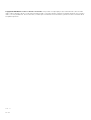 2
2
-
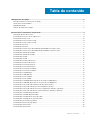 3
3
-
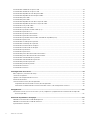 4
4
-
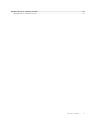 5
5
-
 6
6
-
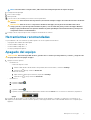 7
7
-
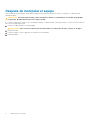 8
8
-
 9
9
-
 10
10
-
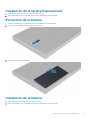 11
11
-
 12
12
-
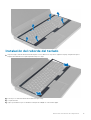 13
13
-
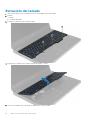 14
14
-
 15
15
-
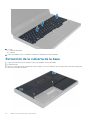 16
16
-
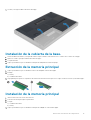 17
17
-
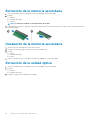 18
18
-
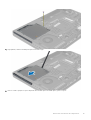 19
19
-
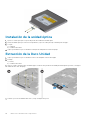 20
20
-
 21
21
-
 22
22
-
 23
23
-
 24
24
-
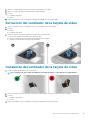 25
25
-
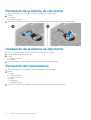 26
26
-
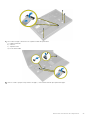 27
27
-
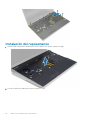 28
28
-
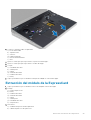 29
29
-
 30
30
-
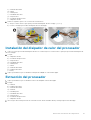 31
31
-
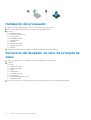 32
32
-
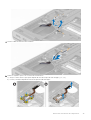 33
33
-
 34
34
-
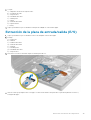 35
35
-
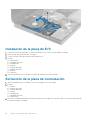 36
36
-
 37
37
-
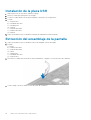 38
38
-
 39
39
-
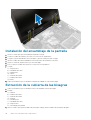 40
40
-
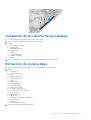 41
41
-
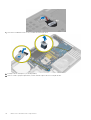 42
42
-
 43
43
-
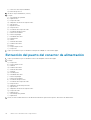 44
44
-
 45
45
-
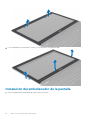 46
46
-
 47
47
-
 48
48
-
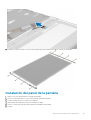 49
49
-
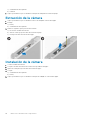 50
50
-
 51
51
-
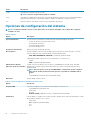 52
52
-
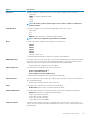 53
53
-
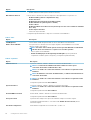 54
54
-
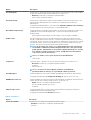 55
55
-
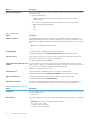 56
56
-
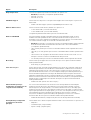 57
57
-
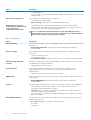 58
58
-
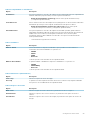 59
59
-
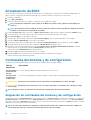 60
60
-
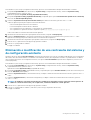 61
61
-
 62
62
-
 63
63
-
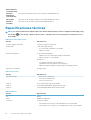 64
64
-
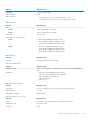 65
65
-
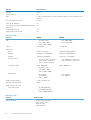 66
66
-
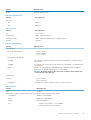 67
67
-
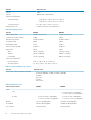 68
68
-
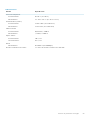 69
69
-
 70
70
Dell Precision M4800 El manual del propietario
- Categoría
- Cuadernos
- Tipo
- El manual del propietario
Artículos relacionados
-
Dell Precision M6800 El manual del propietario
-
Dell Precision M4700 Manual de usuario
-
Dell Latitude 3440 El manual del propietario
-
Dell Latitude 3540 El manual del propietario
-
Dell Precision M6700 El manual del propietario
-
Dell Latitude 3330 El manual del propietario
-
Dell Latitude E7240 Ultrabook El manual del propietario
-
Dell Latitude E6440 El manual del propietario
-
Dell Latitude E7450 El manual del propietario
-
Dell Vostro 5470 El manual del propietario